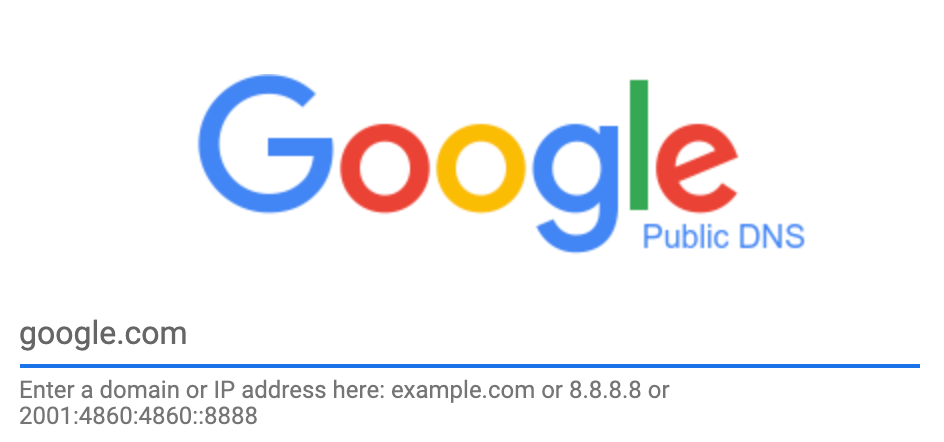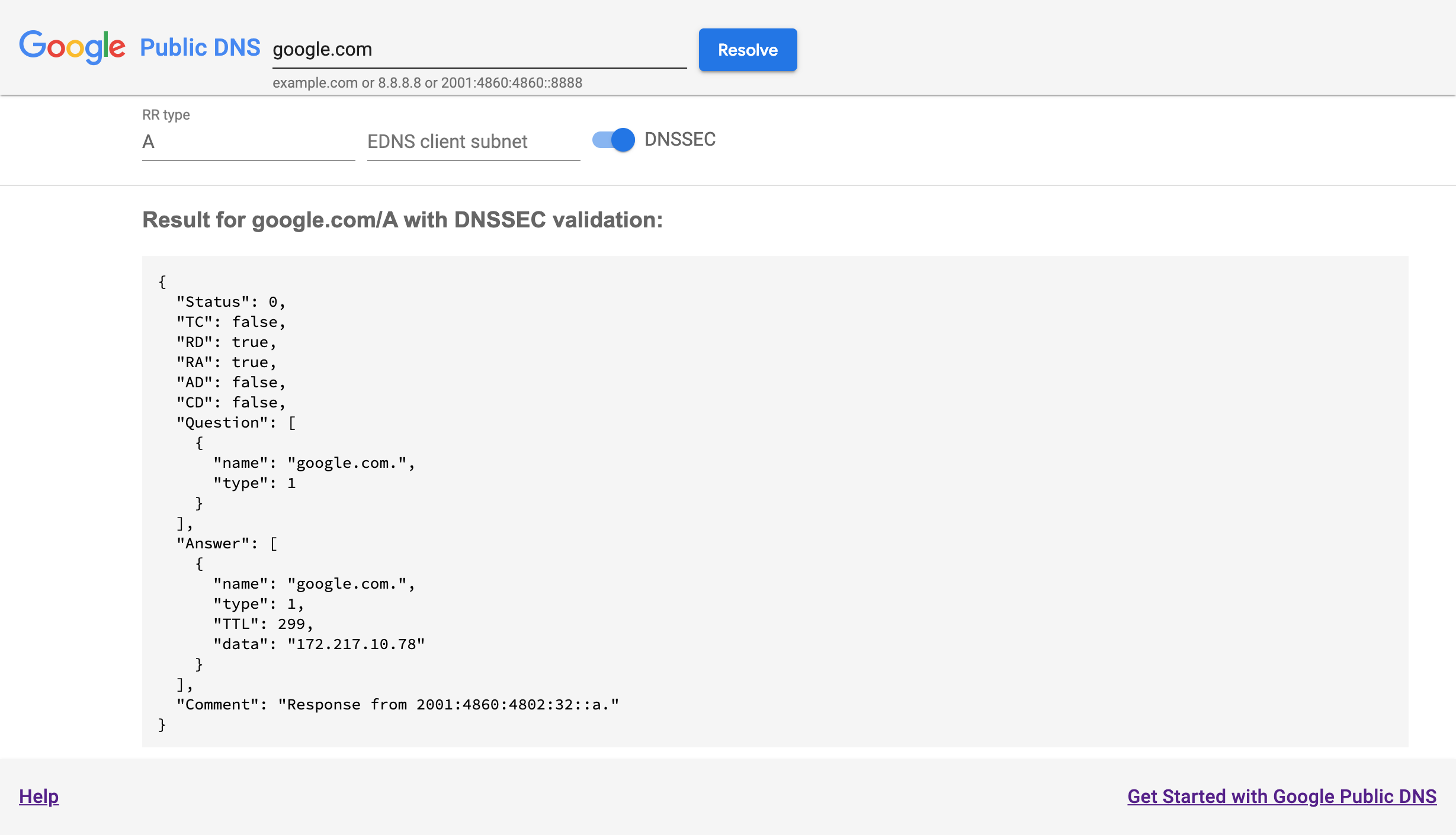Google Public DNS'i kullanarak alan adlarını çözüme ulaştırma konusunda sorun yaşıyorsanız öncelikle https://dns.google/ adresindeki Google Açık DNS ana sayfasını kontrol edin. Burada gösterilen basit bir DNS arama formu vardır.
Tarayıcınız dns.google sunucusunu bulamıyorsa veya yanıt vermiyorsa komut satırı teşhisini kullanarak Google Açık DNS sunucularına erişip erişemediğinizi kontrol edin.
google.com (ya da herhangi bir alan adını veya IP adresini) yazın ve aşağıdaki gibi ayrıntılı bir DNS sonuç sayfası görmek için Enter tuşuna basın:
Google Açık DNS ile ilgili sorunları giderme
Çok sayıda olası DNS çözümleme sorunu vardır. Başlığın altındaki sorununuza en uygun talimatları uygulayın. Bir sorun bildirmeniz ve yardım almanız gerekiyorsa teşhis sayfalarına ait komutların veya metinlerin çıktısını raporunuza ekleyin.
Alan çözümleme sorunları
Google Açık DNS, belirli bir alan adını çözümleme konusunda sorun yaşıyorsa alan adını dns.google ayrıntı sayfasında girin. Sorun belirli bir DNS kaynak kaydı (RR) türüyle ilgiliyse "RR türü" metin alanına bu değeri girin (bir sayı da girebilirsiniz). Sonuçları görmek için Enter tuşuna basın veya Sonlandır'ı tıklayın.
Ayrıntılı sonuçlarda, en altta DNS sorgunuzla ilgili teşhisleri içeren "Comment": ifadesini içeren bir satır bulunabilir. Örneğin,
değerini görebilirsiniz
"DNSSEC validation failure. Check http://dnsviz.net/d/dnssec-failed.org/dnssec/
and http://dnssec-debugger.verisignlabs.com/dnssec-failed.org for errors"
Çözüme yönelik sorunların nedenini saptayabilecek ayrıntılı teşhisleri görmek için tüm yorum URL'lerini ziyaret edin (bağlantılar değildir, bunları kopyalayıp bir tarayıcıya yapıştırın).
Aşağıdaki girişlerden biriyle eşleşen bir Yorum satırı varsa doğrudan belirli bir teşhis adımına gitmek için ilgili bağlantıyı tıklayın veya Alan sorunlarını giderme işleminin ilk adımıyla başlayın.
DNSSEC validation failure- Bu mesajı görürseniz DNSSEC açma/kapatma düğmesini tıklayarak doğrulamayı devre dışı bırakın ve sorguyu yeniden denemek için Çöz'ü tıklayın. Bu yöntem (
"Status": 0) başarılı olursa bir DNSSEC sorunu var; DNSSEC sorun giderme konusuna bakın. Diğer durumlarda Alan adı sunucusu sorunlarını giderme başlıklı makaleyi inceleyin. Name servers- Alan adı sunucusu sorunlarını giderme başlıklı makaleyi inceleyin.
Resolution failureveyaLame delegation- Yetki verme sorunlarını giderme sayfasını inceleyin.
Büyük kayıtlarla (genellikle DNSSEC anahtarları veya TXT kayıtları) ilgili sorun yaşıyorsanız büyük yanıtları bulma konusunda bilgi edinin.
Bir alan için yanlış yanıtları döndürme
Google Açık DNS'in yanlış yanıtlar döndürmesinin birçok nedeni vardır. Alan adına ilişkin bilginiz doğrultusunda aşağıdaki durumlardan herhangi birini deneyebilirsiniz.
- Bir alanın sunucuları yakın zamanda değiştiyse
Özellikle alanda yeni DNS sunucuları veya yeni bir DNS kayıt operatörü varsa Google Açık DNS, eski (ancak süresi dolmamış) önbelleğe alınmış yanıtları döndürüyor. Kayıtlı alanı ve eski bir yanıt döndüren belirli alan adını temizlemek için Flush Cache'i (dokümanlar) kullanın.
Temizleme işleminden sonra hâlâ eski cevaplar alırsanız kayıtlı alan için
SOARR türünü dns.google ayrıntı sayfasında sorgulayıp alt bölge seri numarasını ("Answer"&&t;veri" içindeki ilk sayı) kontrol edin. Bazen farklı seri numaraları alırsanız yetkili alan adı sunucularının bazıları eski veriler sunuyor olabilir ve alanın DNS operatörünün sorunu düzeltmesi gerekir.- İçerik Yayınlama Ağı (CDN) alanının adresleri çok uzaktaysa
Döndürülmesi gereken daha yakın bir adres olduğunda yetkili alan adı sunucuları, EDNS İstemci Alt Ağı'nı (ECS) doğru bir şekilde uygulamayabilir. Alanın DNS operatörleri, söz konusu sayfadaki tüm yönergelere uyduklarını doğrulamalıdır.
- Uygulamalarınız dns.google web sonuçlarından farklı adresler görürse
dns.google web sitesi engellenmişse veya çok farklı sonuçlar gösteriyorsa önce Google Public DNS'i kullanıp kullanmadığınızı kontrol edin. Bu durumda, giriş portalı olan bir portal, DNS'nizin ele geçirilmesi, yönlendiricinizdeki İSS'niz, İSS'niz veya ağları nedeniyle farklı yanıtlar oluşabilir. Engelleme ve ele geçirme ile ilgili sorun giderme talimatlarına göz atın.
Alanların çözümlenmesi çok yavaş
traceroute ve ping gibi araçlar ağ gecikmelerini bildirirken, DNS çözüm hızını ölçmezler ve yalnızca gecikmelerin konumunu bulmaya veya ağ erişilebilirliğini onaylamaya çalışırlar.
Google, ICMP'yi veya rastgele UDP'yi Google'ın Herkese Açık DNS IP adreslerine engellemez. Ancak ICMP hata yanıtlarına ilişkin hız sınırları söz konusudur ve ICMP trafiğinin önceliği, Google ağlarında öncelikli olabilir.
DNS çözümleme hızını ölçmek için farrokhi/dnsdiag (Python, GitHub) veya dnsping (C#, SourceForge) gibi bir DNS test aracı kullanmanız gerekir. Namebench veya GRC DNS Karşılaştırması (Windows için) gibi araçlarla daha kapsamlı ölçümler yapılabilir.
Sorgularınızı yayınlayan metroyu belirleyin
Cihazınız ile Google Açık DNS çözümleyici arasındaki ağ mesafesi doğrudan çözüm hızına katkıda bulunur. DNS sorgusunun işlendiği metronun havaalanı kodunu bildirmek için Ad Sunucusu Tanımlayıcısı Seçeneği'ni uygularız. Metropol konumu bulunduğunuz konumdan uzaktaysa sorgu gecikmesi daha yüksektir. Bu durum, ağınız ile Google arasındaki optimum rotanın olmaması veya daha yakın bir metroda hizmet kapasitesinin olmaması gibi çeşitli nedenlerle ortaya çıkabilir.
Havaalanı kodunu bulmak için EDNS seçeneği alan adı sunucusu tanımlayıcısı (NSID) ayarlanmış şekilde DNS çözümleyicilerimiz için sorgu oluşturabilirsiniz. Yanıt gpdns-<airport code> biçiminde olacaktır. Yanıtınızın hangi metrodan geldiğini öğrenmek için aşağıdaki komutu çalıştırın:
macOS veya Linux
$ dig @dns.google. +nsid | grep NSID
; NSID: 67 70 64 6e 73 2d 63 68 73 ("gpdns-chs")
$ dig www.google.com @dns.google. +nsid | grep NSID
; NSID: 67 70 64 6e 73 2d 63 68 73 ("gpdns-chs")
IPv6 üzerinden çözünürlük daha yavaş
IPv6 üzerindeki çözünürlük gecikmeleri IPv4'ten çok daha uzunsa, İSS'niz ile Google arasındaki IPv6 bağlantısı optimum olmayabilir. Google'a eş olan İSS'ler, IPv6 izleme rotasında (Google'ın Herkese Açık DNS sunucularına erişme bölümüne) bakınca veya İSS gösterge tablosunda gösterilen BGP yönlendirmesiyle ilgili diğer sorunları denetlemeliler.
DNS sorgularımdan bazılarına yanıt yok
UDP DNS isteklerinin çok küçük bir kısmının iptal edilmesi normaldir ancak sorgularınızın bir veya daha fazlasında düşüş olduğunu görürseniz önceki bölümde olduğu gibi bir DNS test aracı kullanın.
Bir DNS test aracı, yanıtlanmamış sorgularda yüksek düzeyler gösteriyorsa (özellikle de ping ve traceroute benzer düşüş oranları göstermiyorsa) IP adresinizin saniyede 1.000'den fazla sorgu oluşturup oluşturmadığını kontrol edin. Bu, hız sınırını tetikleyebilir.
Bu durumda, sorun izleyicimizde hız sınırı artışı talep edebilirsiniz.
DNS engelleme ve ele geçirme
DNS sorgularına hiçbir yanıt almazsanız (dns.google sayfası çalışır) UDP ve TCP sorguları engellenebilir veya ele geçirilebilir. UDP ve TCP sorgularının Google Açık DNS'ye ulaşıp ulaşmadığını kontrol etmek için şu komutları çalıştırın:
Windows
nslookup -debug -type=TXT test.dns.google.com. dns.google.
nslookup -debug -type=TXT -vc locations.dns.google.com. dns.google.
macOS veya Linux
dig -t TXT test.dns.google.com. '@dns.google.'
dig -t TXT +tcp locations.dns.google.com. '@dns.google.'
İlk komut çıkışı, "Thanks for using Google Public DNS." değerini gösteriyorsa UDP sorgularınız Google Açık DNS'e ulaşıyor ve ikinci komutun çıkışı locations.publicdns.goog. içeriyorsa TCP sorgularınız da Google'a ulaşmaktadır.
Çıkış NXDOMAIN gösteriyorsa başka bir DNS çözümleyiciye ulaşıyorsunuz demektir.
Çıkışta zaman aşımı görünüyorsa Google Açık DNS'ine yapılan DNS sorguları engellenir.
Bilgisayar korsanlığı veya engellemenin nerede gerçekleştiğini görmek için aşağıdaki bölümde UDP veya DNS izleme rotası komutlarını kullanın.
Google Açık DNS sunucularına ulaşıp ulaşmadığınızı kontrol edin
dns.google ana sayfasını açamıyorsanız Google Public DNS'e erişmenizi engelleyen bir ağ sorunu veya engelleme sorunu olabilir.
Sisteminiz Google Açık DNS'yi DNS çözümleyici olarak kullanacak şekilde yapılandırılmışsa aşağıdaki komutlarda dns.google adını Google Açık DNS IP adresleri ile değiştirmeniz gerekebilir.
Önce adı deneyin, başarısız olursa 8.8.8.8 veya başka bir adres kullanın.
Komut istemi içeren bir terminal penceresi açıp şu traceredirect komutlarını çalıştırın:
Windows
ICMP yankı isteğiyle izleme yönlendirme:
tracert -d -w 2000 dns.google
IPv6 bağlantısını test etmek için:
tracert -6 -d -w 2000 dns.google
macOS veya Linux
DNS olmayan UDP paketleriyle izleme yönlendirme:
/usr/sbin/traceroute -n -w 2 -m 30 dns.google
IPv6 bağlantısını test etmek için:
/usr/sbin/traceroute6 -n -w 2 -m 30 dns.google
Sisteminiz traceroute öğesini çalıştırma izninizin olmadığını söylüyorsa bunu çalıştırmak için sudo komutunu kullanın:
sudo /usr/sbin/traceroute -n -w 2 -m 30 dns.google
Çıkışın son satırında Google Genel DNS IP adresi (8.8.8.8, 8.8.4.4 veya 2001:4860:4860 ile başlayan bir IPv6 adresi) görünmüyorsa Google'a erişmenizi engelleyen bir ağ sorunu olabilir.
Windows dışı sistemlerde, yukarıdaki komutları -I veya -U seçeneğiyle tekrarlayarak DNS bağlantı noktasına (53) gönderilen ICMP paketlerini veya DNS olmayan UDP paketlerini kullanın.
-I seçeneği tanınmazsa ICMP'yi göndermek için ping komutunu deneyin:
macOS veya Linux
ping -c 2 dns.google
Alan adlarını çözümleme çok yavaş bölümünde açıklanan Farrokhi/dnsdiag DNS test araçlarının dnstraceroute komutu, gerçek DNS sorgularının yolunu izlemek için kullanılabilir (Windows'da bile).
Bu komutlardan bazıları çalışırsa ve bazıları ağ hataları veya zaman aşımları döndürürse ağ filtrelemesi Google Açık DNS'e erişmenizi engelliyor olabilir. Bunu doğrulamak için ağ yöneticinizle veya İSS destek ekibiyle iletişime geçin.
Bu komutlardan herhangi biri başarılı olursa (yukarı akış) İSS'nizle veya Google ile eşleşen bir İSS iseniz Google NOC ile iletişime geçin.
Üç yıldız * * * içermeyen traceway çıkışının son satırı (sabit zaman aşımları gösterir) sorunun nereden kaynaklandığını gösterebilir.